Texto
 Para introducir texto en un documento pulsamos el botón Texto, aparecerá la barra Formato de texto.
Para introducir texto en un documento pulsamos el botón Texto, aparecerá la barra Formato de texto.
Figura 1.10 Barra Formato de texto
A partir de este momento esta barra se alternará con la de Líneas y relleno, todo depende de la herramienta que estemos utilizando.
Pulsa sobre la flecha de la barra ![]() > Botones visibles para seleccionar las opciones que deben estar a la vista.
> Botones visibles para seleccionar las opciones que deben estar a la vista.
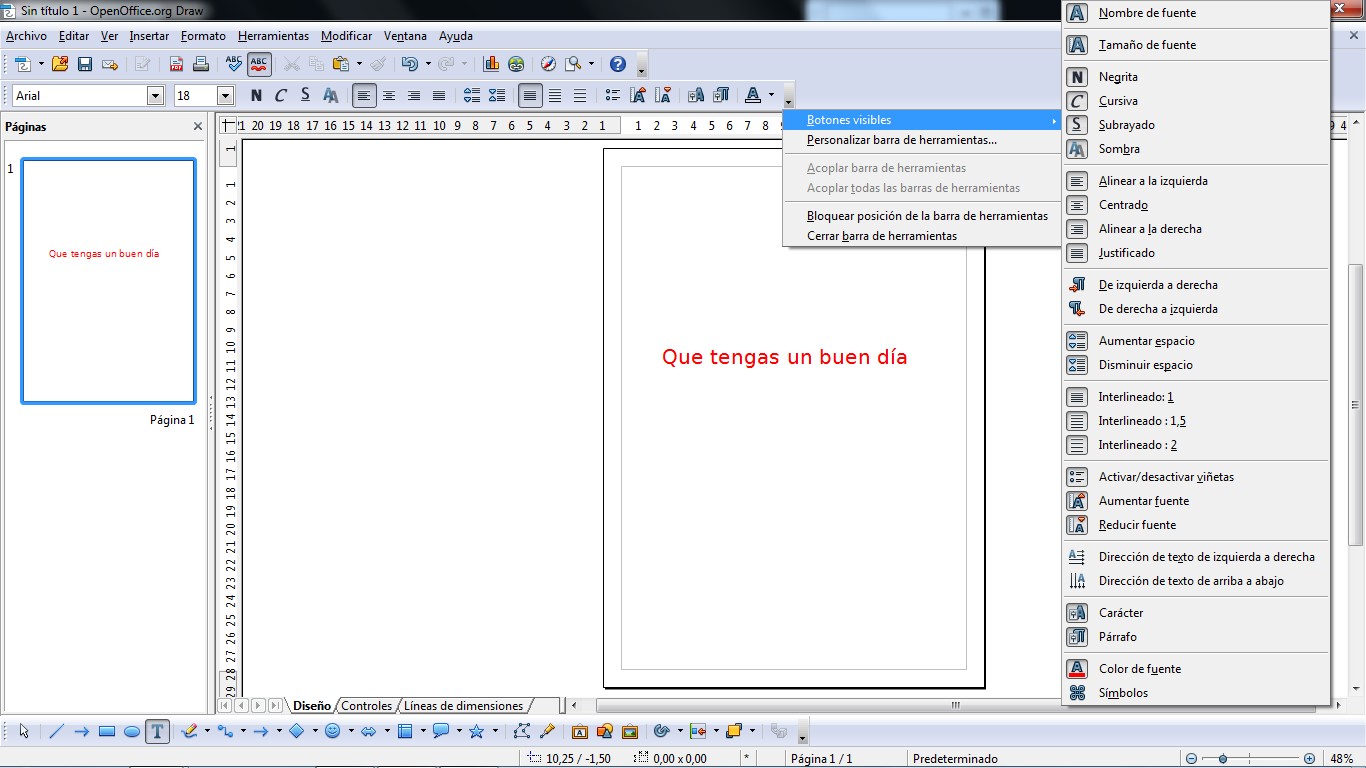
Figura 1.11 Opciones de texto
Para insertar texto:
- Pulsa sobre el símbolo
 .
.
- Selecciona en la barra: la fuente, el tamaño, el color...
- Pulsa sobre la página para hacer un recuadro en el que puedes comenzar a escribir.
- Para terminar haz clic fuera del recuadro de texto.
Al seleccionar el texto, escrito anteriormente, veremos el rectángulo formado por los seis puntosde control, al desplazar uno de los puntos se modifica el rectángulo y el texto se adapta a la nueva forma.



Figura 1.12 Recuadro de texto modificado
Para editar el texto, lo seleccionamos y pulsamos a continuación  .
.
Todo lo que acabamos de ver sobre el texto es solo una introducción, más adelante hay un capítulo dedicado exclusivamente a él, entonces descubrirás las grandes posibilidades del texto como elemento gráfico.